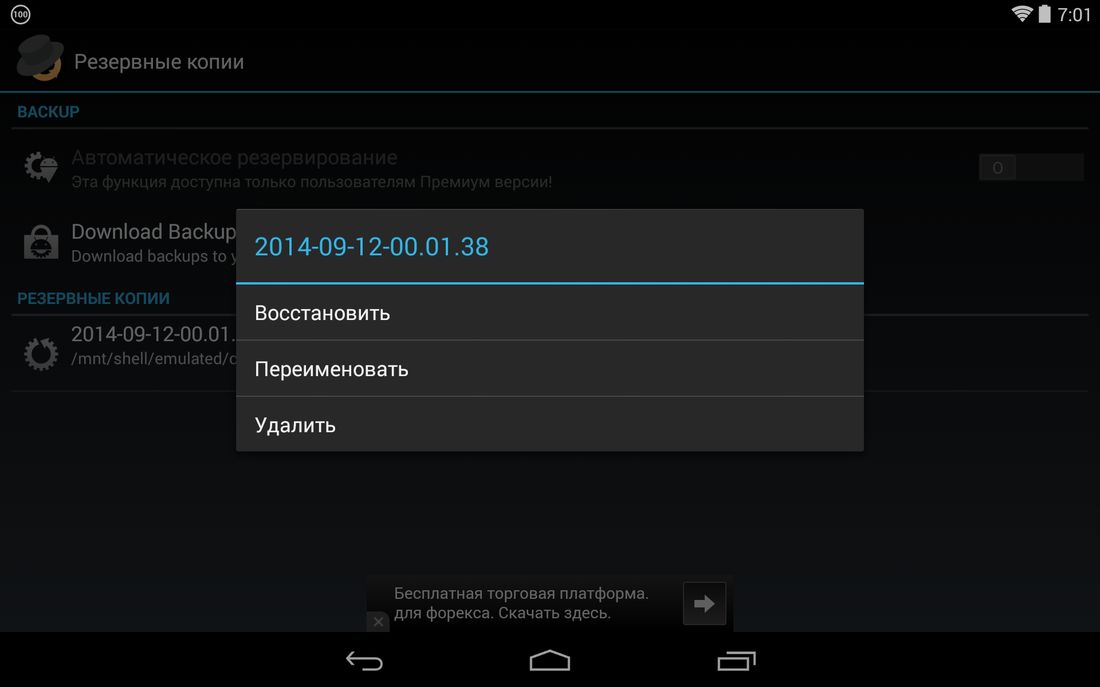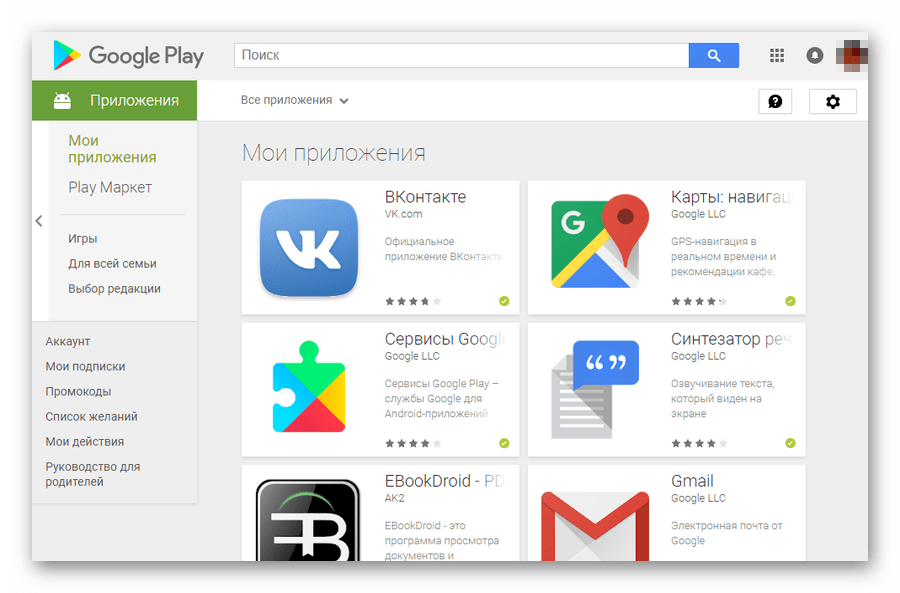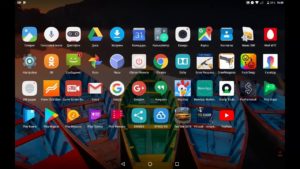
Содержание статьи
- Почему приложения или игры могут исчезнуть с планшета
- Как восстановить удалённую игру: варианты решения проблемы
- Можно ли восстановить удалённые фото или галерею на планшете
Почему приложения или игры могут исчезнуть с планшета
Для начала следует разобраться, почему удаляются игры или приложения с планшета. Этому есть несколько причин:
- случайное удаление игры;
- сознательное удаление приложения;
- «откат» устройства до заводских настроек с удалением из его памяти всей информации;
- действие так называемых вирусов;
- антивирусное ПО, которое по тем или иным причинам может посчитать ту или иную программу вредной для системы и удалить её, если пользователем было дано соответствующее разрешение.
Как восстановить удалённую игру: варианты решения проблемы
Подобной проблемой пользователей давно озаботились специалисты из компании Google. Дело в том, что все когда-либо скачанные на смартфон или планшет программы сохраняются в данных персонального аккаунта Google Play.
Внимание! Если программа была скачана по сторонней ссылке, и не через аккаунт, восстановить его нижеописанным способом не получится.
Для того чтобы переустановить удалённую игру, следует:
- запустить Google Play;
- вызвать в нём меню, а затем перейти во вкладку «Мои приложения и игры»;
- в появившемся окне нажать на слово «Все»;
- из представленного списка выбрать нужные пункты;
- нажатием на название приложения перейти на экран его установки;
- скачать и установить удалённую игру или софт.
Внимание! Приложения, находящиеся в списке аккаунта, располагаются в хронологическом порядке установки, от самых последних (вверху) до самых ранних (внизу).
Если искомое название в списке найти не удаётся, то стоит проверить, с какого именно аккаунта оно было скачано. Такой способ восстановления приложения может помочь, если оно имеет «привязку» к аккаунту Google Play. Известны случаи удаления программ из Google Play для всех пользователей, и в этом случае установить утилиту поможет только скачивание со стороннего ресурса.
Можно ли восстановить удалённые фото или галерею на планшете
Для того чтобы восстановить фотографии либо другие файлы на любом Андроид-устройстве, существует несколько способов. Первый и самый простой – это использование облачного хранилища. В этом случае пользователь синхронизирует файлы устройства со специальным хранилищем в интернете, и даже в случае утери планшета или смартфона их можно будет легко восстановить.
Можно восстановить файлы также и при помощи специального софта. Одной из наиболее полезных в этом плане программ является программа Recuva. Для того чтобы восстановить утерянные фото, видео или аудиофайлы, необходимо:
- установить утилиту на ПК;
- подсоединить андроид-устройство к компьютеру;
- выбрать через программу тип файлов, которые следует восстановить;
- указать примерное место хранения удалённых файлов;
- выбрать функцию углублённого анализа;
- из предложенного списка выбрать файлы, которые нужно восстановить.
Внимание! На просторах сети, помимо вышеописанной утилиты, существует великое множество программ, способных восстанавливать удалённые файлы, и в большинстве случаев использование двух-трёх программ приводит к положительному результату. В качестве примеров такого ПО можно привести утилиты Undelete, Dr. Fone или Recovery PRO. Большинство таких программ использует разные принципы восстановления файлов, что и объясняет возможность «срабатывания» одной из утилит при «бессилии» другой.
Если речь идёт о восстановлении данных с планшета, то перед тем, как продолжить восстановление файлов, необходимо включить на устройстве режим «Отладка USB». Этот режим поможет работе восстанавливающих программ, однако найти его становится настоящей проблемой для многих пользователей.
Сделать это можно при помощи использования так называемого Режима разработчика. Активируется он особым образом. Для того чтобы войти в режим разработчика, необходимо пройти по адресу «Настройки–Об устройстве–Номер сборки». Последний пункт нужно нажимать несколько раз (обычно около 7). Когда необходимый режим активируется, необходимо вернуться к настройкам устройства и напротив пункта «Отладка USB» поставить галочку.
Стоит отметить, что даже самые мощные и современные утилиты могут восстановить далеко не все файлы, когда-либо присутствовавшие на устройстве. Большинство из них при работе выводит на экран список лишь тех файлов, которые не удалены окончательно и всё ещё доступны для восстановления. Если же утерянная информация представляла особую важность, для её восстановления можно попробовать обратиться к специалистам, однако даже здесь стопроцентной гарантии того, что нужные файлы будут восстановлены, обычно не даётся.

Как найти удаленные приложения на Андроиде
13.10.2021
Решение проблем
64,342 Просмотров
Практически на каждом устройстве периодически удаляются и загружаются новые программы и игры, и это вполне нормальная ситуация. Вы нашли определенный продукт в Play Маркете – скачали его. Если вам не понравилась игра или программа, через время удалили. Однако периодически возникают такие ситуации, когда хочется заново скачать приложение, которое ранее было установлено на вашем смартфоне, но название вспомнить вот никак не получается. Знакомая ситуация? И если вы хотите узнать, как найти удаленные приложения на Андроиде, и вообще, возможно ли это, то вы попали как раз на нужную статью.
Кстати рекомендуем вам заранее освободить место на телефоне, особенно, если появляется уведомление о том, что память заполнена на Андроиде или тому подобные. За то время, пока вы не пользовались программой или игрой, скорее всего, для нее было выпущено много обновлений. И, соответственно, объем самого приложения стал выше.
Оглавление
- 1 Как найти удаленные приложения на Андроиде
- 1.1 Просмотр через Play Маркет
- 1.2 Просмотр через браузерную версию Play Маркета
Как найти удаленные приложения на Андроиде
Сразу хотим вас предупредить, что «физически» эти программы и игры на вашем телефоне присутствовать не будут, поэтому не надейтесь, что какой-то магической кнопкой вы их восстановите одним щелчком. Это возможно только в том случае, если у вас заранее был создан бекап, и тогда требуется полное восстановление данных на Андроиде, что описано у нас в другой статье.
Здесь же мы вам подскажем, как посмотреть удаленные приложения на Андроиде, то есть, узнать их названия и потом заново установить. Да, здесь уже можно будет просто скачать одной кнопкой, но все данные в самой программе или игре, как правило, будут удалены.
Просмотр через Play Маркет
Изначально рекомендуем вам смотреть данные через Play Маркет, где полностью ведется учет всех ваших приложений, как загружаемых ранее, так и установленных на текущий момент. Даже если вы уже удалили программу ил игру со своего смартфона, можно будет посмотреть, как она называлась и инсталлировать ее в один клик обратно.
Внимание! Вы также можете использовать вкладку «Сортировки», чтобы расположить список в алфавитном порядке для более быстрого поиска.
На этом процесс поиска удаленных приложений на Андроиде завершен. Вы в любой момент сможете зайти в Play Маркет и просмотреть информацию. Однако важно понимать, что, загрузки привязываются именно к учетной записи, и если ранее вы использовали другой логин в Google, то авторизоваться нужно будет именно с него.
Просмотр через браузерную версию Play Маркета
Еще один вариант – это просмотр всех ранее установленных и удаленных приложений через браузерную версию Play Маркет. Это удобно, например, если у вас сейчас используется другая учетная запись на телефоне или попросту нет возможности выйти в интернет со смартфона.
Помните, что вся история о ваших действиях полностью хранится на устройствах под управлением Android в вашей учетной записи Google, поэтому вы без особых проблем сможете заново установить приложения, ранее используемые на вашем девайсе.
Поделиться ссылкой:

Загрузка…
Автор: Лелик Иванов
Автор сайта www.tehnotech.com, имеющий в своем распоряжении гаджеты на базе Android, iOS. Отлично разбираюсь в технике, люблю тестировать разные приложения и сервисы, и одним из первых публикую информацию для своих читателей, чтобы они могли найти лучшие инструкции для телефонов на базе Андроида и iOS от Apple.
Рекомендуем вам

Не работает Google Play (Гугл Плэй) Андроид: решение в 2022 году
«Плей Маркет» выступает главным магазином приложений для девайсов Android, будь это смартфоны, планшеты, часы и …

Как узнать пароль Google аккаунта на Android
Учётная запись Google нужна для пользования многими встроенными сервисами, хоть и необязательна для работы на …
Восстановление удаленных приложений на Android
На чтение 2 мин Опубликовано 23.02.2016
Обновлено 12.11.2021
Если приложение или игра на вашем android-устройстве были удалены (специально или непреднамеренно), возможно вы захотите вернуть их обратно. Восстановить удаленное приложение на Андроид можно с помощью нескольких простых действий.
Но давайте сначала рассмотрим возможные причины удаления:
- Случайное удаление программы или игры.
- Приложение было удалено специально, и вы со временем решили его восстановить, но не помните его названия.
- Смартфон или планшет были восстановлены к заводским настройкам, что привело к удалению всех установленных программ.
- Воздействие вирусов является одной из основных причин повреждения файлов приложений.
- Антивирусное программное обеспечение, которое имеет разрешение на изменение других приложений и их данных, может удалить какие-либо файлы или компоненты программы, если сочтет их подозрительными.
Как вернуть удаленное приложение на Андроид смартфоне или планшете
1. В первую очередь нужно открыть приложение Google Play на вашем устройстве и перейти на главную страницу.
2. В левом вернем углу нажмите кнопку в виде трех линий.
3. Далее выберите пункт «Мои приложения и игры».
4. Нажмите на вкладку «Все».
Здесь вы увидите список приложений, которые когда-либо устанавливались на вашем устройстве. Напротив инсталлированных приложений будут надписи «Установлено» или «Обновить». Удаленные приложения будут иметь отметку «Бесплатно» или предложение о покупке, если программа платная.
Приложения, связанные с вашей учетной записью Google Play, будут отсортированы по времени их загрузки. Т.е. самые «свежие» приложения и игры, которые вы устанавливали, будут находиться вверху, а ваши первые программы будут внизу списка.
5. Выберите необходимое приложение или игру и произведите установку.
Если вы не можете найти нужное приложение в списке, убедитесь, что вы используете именно ту учетную запись, которая была основной при установке программы в прошлом.
Также причиной отсутствия приложения в истории установок может быть удаление его из Google Play для всех пользователей. В этом случае восстановить программу можно только скачав apk-файл со стороннего ресурса.
Суть этого способа по восстановлению удаленных Android-приложений сводится к поиску и переустановке программ. Для более продвинутого резервного копирования и восстановления можно использовать специальные программы, например App Backup & Restore.
Объем встроенной памяти на смартфоне не безграничен, а потому пользователь вынужден периодически чистить место, удаляя файлы и программы. После удаления нередко возникает потребность восстановить приложение в телефоне, в связи с чем возникает масса вопросов о том, можно ли восстановить софт, и как это сделать. Ниже рассмотрим все варианты возврата программ.
Универсальный способ: через резервную копию
На телефоне Андроид, будь то Xiaomi, Samsung или Honor, есть возможность вернуть недавно удаленные приложения и другие файлы через резервную копию. Разумеется, этот способ работает только в том случае, если ранее пользователь создавал бэкап. Даже если вы точно не знаете, существует ли копия, посмотрите на то, как вернуть удаленное приложение при помощи бэкапа:
- Откройте настройки телефона.
- Перейдите в раздел «Восстановление и сброс».
- Убедитесь, что здесь активировано резервирование данных.
- Нажмите на кнопку восстановления.

После этого любой человек, который удалил приложение на телефоне, вновь увидит его на главном экране. Но только в том случае, если дата создания резервной копии совпадает со временем, когда программа была установлена на устройстве. Если хозяйка сначала удалила приложение, и только потом создала бэкап, восстанавливать софт придется иным способом
Через Play Market
Как правило, приложения на Андроид устанавливаются через программу Play Market. Она предустановлена на Ксиоми, Самсунге, Редми и большинстве других смартфонов. Однако на Хоноре магазин приложений отсутствует, а потому для данного вида устройств будет действовать другая инструкция.
На заметку. Play Market, как и остальные Google-сервисы отсутствуют на смартфонах Honor и Huawei, выпущенных после 2020 года, из-за санкций со стороны США. На старых устройствах магазин работает без каких-либо проблем.
Итак, взглянем на то, как восстановить случайно удаленное приложение средствами Play Market:
- Запустите Play Market.
- Перейдите в раздел «Мои приложения и игры».

- Выберите пункт «Библиотека».

- Найдите в списке пропавшую программу и нажмите на кнопку «Установить».

- Дождитесь завершения процесса инсталляции.
Через некоторое время икона программы появится на главном экране, а также будет отображаться в вашей библиотеке Play Market, где тоже можно запустить необходимое приложение.
Кстати, через Play Market приложения можно восстановить на компьютере. В данном случае сработает функция удаленного управления смартфоном. Ниже представлена инструкция, как восстановить удаленное приложение на Андроиде средствами ПК:
- Откройте Google Play через браузер на компьютере.
- Войдите в свою учетную запись.
- Перейдите в раздел «Мои приложения».

- Найдите интересующую программу и нажмите на кнопку «Установлено».

- Выберите устройство для установки и подтвердите инсталляцию.

Обратите внимание, что приложение на Андроид установится только в том случае, если оно подключено к интернету. В противном случае придется искать иной способ, как восстановить приложение на телефоне.
Через App Gallery
App Gallery – альтернативный магазин приложений для Хонор и Хуавей, через который пользователь может восстановить системные и сторонние программы на Андроиде после удаления. Принцип действия здесь такой же, как в Play Market. Следовательно, чтобы восстановить на телефоне приложение, его необходимо сначала найти в App Gallery, а затем нажать на кнопку «Установить».

Вне зависимости от того, случайно удалил программу пользователь или сделал это намеренно, приложение восстановится и вновь появится на главном экране.
Через APK-файл
Некоторые пользователи жалуются на то, что у них пропали приложения на Андроиде после переезда с одного устройства на другое. Такое часто происходит, когда люди меняют старенький Xiaomi на Honor. Если приложение отсутствует в магазине App Gallery или Play market, его можно будет установить только через отдельный APK-файл.
С этой целью можно обратиться к агрегатору программ APKPure или сайтам, на которых отдельно размещаются APK-файлы. Теперь, чтобы восстановить приложение на Андроид, понадобится запустить файл и подтвердить инсталляцию.
Важно. Перед тем, как восстановить удаленную программу через APK-файл, в настройках телефона необходимо разрешить установку приложений из неизвестных источников.
Как восстановить данные приложений
До этого момента мы рассматривали варианты, как восстановить удаленные приложения на телефоне Самсунг, Ксиоми и Хонор. Одновременно с этим важно понимать, как вернуть сохранения в играх, а также использовавшиеся ранее данные в программе.

Если хозяйка случайно удалила приложение, а после повторной установки обнаружила, что все сохранения пропали, необходимо авторизоваться в учетной записи Google или Huawei в зависимости от используемого устройства. Телефон на Андроиде всегда показывает такую плашку при запуске программ, и вам важно сразу же выбрать свою учетную запись.
Знайте, как восстановить удаленные приложения на Android это то, чего хотят многие пользователи. Неважно, телефон у вас или планшет, это процесс, который полезно знать. В некоторых случаях мы наверняка удаляли приложение с устройства, думая, что это приложение, которое мы не используем, или думая, что мы не собираемся его больше использовать, но через некоторое время мы хотим использовать его снова.
В этих ситуациях может быть очень полезно восстановить то приложение или игру, которые мы удалили на устройстве. Хотя общий вопрос заключается в том, возможно ли это вообще на устройствах Android. Ответ на этот вопрос ниже.
содержание
- 1 Можно ли восстановить удаленные приложения на Android?
- 2 Как восстановить удаленные приложения на Android
- 2.1 меры
- 3 Из настроек Android
- 4 Восстановление приложения
Ответ утвердительный. Можно ли восстановить удаленные приложения на Android, то, что мы можем делать как на телефоне, так и на планшете. Кроме того, это возможно во всех брендах в этой операционной системе, к спокойствию многих. Поэтому, если в каком-либо случае мы по ошибке удалили приложение или игру с нашего устройства, есть возможность восстановить его, чтобы оно снова было доступно.
Конечно, есть ряд ограничений или запретов на этот счет. Поскольку в целом мы можем восстановить удаленные приложения на Android, но это не относится ко всем приложениям, которые мы установили на телефон или планшет. В некоторых случаях восстановить приложение на устройстве будет невозможно. Когда это происходит?
- Приложение не было загружено из магазина Google Play.. Те приложения, которые мы удалили и которые мы не загружали из Google Play Store, не смогут быть восстановлены. Это возможно только в том случае, если вы использовали магазин, который стандартно установлен на вашем устройстве, например, собственный магазин Samsung или Huawei.
- Это приложение больше недоступно: Возможно, указанное приложение больше недоступно в Play Store. Либо потому, что Google удалил его, либо потому, что его удалили его разработчики. Тогда его нельзя будет восстановить.
- Совместимость с: Может случиться так, что это приложение больше не совместимо с нашим текущим телефоном. Если приложение давно не обновлялось или предназначалось для определенных брендов, мы не сможем снова загрузить его на свой мобильный телефон.
Если одно из этих двух условий выполнено, маловероятно, что приложение можно будет восстановить. Единственное, что можно сделать, это найти указанное приложение, чтобы узнать, доступно ли оно в магазине приложений (безопасном и надежном) и может ли оно быть загружено на наш телефон. В противном случае не будет другого способа, чтобы снова иметь его на планшете или на телефоне.
Как восстановить удаленные приложения на Android
Существует метод, который могут использовать все устройства на Android, когда хочу восстановить удаленные приложения. Это официальный метод, который нам предоставляет операционная система. Будь то на мобильном телефоне или планшете, где мы хотим найти те приложения, которые мы удалили, но которые мы хотим использовать снова, мы можем это сделать. Так что ни у одного пользователя Android не должно возникнуть проблем в этом плане.
Да, пользователи с планшетом должны уделять больше внимания. Многие пользователи используют одну и ту же учетную запись Google на своем телефоне и планшете. Упомянутая учетная запись Google связана с Play Store, где у нас есть история приложений, которые мы загружали с течением времени, включая те, которые мы удалили с устройства. Поскольку учетная запись в обоих случаях одинакова, в этом списке мы увидим все эти приложения. Как на телефоне, так и на планшете, поэтому в некоторых случаях этот список может быть весьма обширным.
Приложения или игры, которые мы скачали из Play Store записываются постоянно. В магазине приложений мы находим раздел, где мы можем увидеть это, своего рода историю. Так что все приложения, которые мы скачали на телефон или планшет, будут видны на нем. В этом разделе мы можем искать это приложение или игру, которую мы хотим восстановить на устройстве.
меры
Это процесс, который мы можем выполнять как на телефоне, так и на планшете Android. Шаги также одинаковы на обоих устройствах, поэтому не имеет значения, с какого из них вы хотите восстановить эти удаленные приложения. Вот шаги, которые необходимо выполнить:
- Откройте магазин Google Play.
- Затем нажмите на изображение своего профиля, которое находится в правом верхнем углу.
- В открывшемся меню нажмите на Управление приложениями и устройством.
- Нажмите на вкладку Управление в верхней части экрана, чтобы отобразился список приложений, установленных на вашем устройстве в это время.
- В верхней части экрана коснитесь параметра «Установлено».
- Внизу открывается небольшое меню. В этом меню нажимаем в опции, которая говорит «Не установлено».
- Будут отображаться приложения, которые вы установили, но больше не устанавливают. Теперь вам просто нужно найти приложение, которое вы хотите восстановить (или приложения, если их несколько).
- Войдите в профиль указанного приложения и затем нажмите кнопку «Установить», чтобы снова иметь это приложение на своем планшете или мобильном телефоне.
Этот процесс уже позволил нам восстановить приложение (или несколько, если мы повторили его) на нашем устройстве Android. Как мы говорили в первом разделе, если есть какое-либо приложение, которое было удалено из магазина Google Play, мы не найдем его в этом списке. Также в этом списке не будут отображаться те приложения, которые были загружены из неофициального магазина. Будут видны только те приложения, которые были загружены из официального магазина Android.
Из настроек Android
Это вариант, которому можно следовать если все приложения на мобильном телефоне или планшете были потеряны. Многие пользователи время от времени делают резервную копию своего телефона или планшета. Таким образом, если с ним что-то случится, мы сможем восстановить указанную резервную копию со всеми ее данными. В эту резервную копию мы также включили приложения, установленные на устройстве. Итак, это еще один метод, с помощью которого можно восстановить удаленные приложения на Android. Хотя это будет зависеть от того, есть ли у вас какая-либо резервная копия или нет.
Если это так, потому что он у вас есть, даже если он недельной или двухлетней давности, вы можете восстановить указанную копию на планшете или на телефоне. Таким образом, потеря данных будет очень ограничена, и у вас снова будут все приложения, которые вы использовали на устройстве. Последовательность действий в этом случае следующая:
- Откройте настройки Android.
- Перейдите в раздел «Резервное копирование» (на некоторых устройствах это раздел, доступный непосредственно в настройках, на других — в «Учетных записях».
- В этом разделе найдите параметр «Восстановить данные».
- Теперь телефон или планшет начнет поиск резервной копии (это может занять несколько секунд).
- Когда будет показано, что есть резервная копия, нажмите на нее, чтобы она восстановилась.
- Дождитесь завершения этого процесса.
- Через несколько минут эти данные были восстановлены на Android. У нас уже есть приложения, доступные снова.
Это хороший вариант для использования в тех случаях, когда что-то серьезное случилось с планшетом или телефоном. Если мы стали жертвами вредоносного ПО или серьезного системного сбоя, вынудившего нас сбросить настройки устройства до заводских, это хороший способ снова сделать эти приложения доступными на этом устройстве. К сожалению, это будет зависеть от того, сохранилась ли у нас какая-либо резервная копия и является ли она относительно недавней.
Восстановление приложения
Наконец, особенно если предыдущий вариант не сработал, мы можем использовать восстановление приложений. Это приложение, которое поможет нам восстанавливать и восстанавливать удаленные приложения на Android. Если все приложения, которые у нас были на телефоне, были удалены, мы можем использовать этот инструмент, чтобы снова получить к ним доступ. Также очень удобно, если есть приложение, имя которого мы не помним, чтобы мы могли найти его снова.
Приложение позволяет нам видеть приложения, которые мы удалили с телефона или планшета. Мы даже можем заказать их на основе даты их удаления, если тот, который вы хотите восстановить, был недавно удален. Вам нужно только найти приложение или приложения, которые вы хотите снова иметь на своем телефоне, щелкнуть по ним, и этот процесс начнется. Его интерфейс очень прост в использовании, поэтому ни у кого не должно возникнуть проблем.
App Recovery можно бесплатно загрузить на Android из магазина Google Play. Внутри есть покупки и реклама.
Содержание статьи соответствует нашим принципам редакционная этика. Чтобы сообщить об ошибке, нажмите здесь.